Cara Cek Kesehatan Hardisk – Memiliki komputer rakitan ataupun laptop untuk keperluan pekerjaan ataupun hanya sebagai media hiburan tentu saja membutuhkan sebuah hardisk sebagai tempat penyimpanan semua data yang kita miliki. Selain itu dalam penggunannya hardisk juga digunakn untuk sistem dalam sebuah komputer atau laptop.
Dan biasanya dalam penggunannya selain dari kapasitas yang dimiliki, pemilihan hardisk juga harus di ikuti dengan kualitas yang dimilikinya. Hal tersebut untuk menjaga agar kesehatan hardisk tetap dalam kondisi yang prima ketika kita gunakan untuk menyimpan berbagai macam file seperti foto, video atau juga ketika kita menginstal aplikasi seperti Android Studio atau yang lainnya.
[toc]
Jika terkadang hardisk di komputer kalian terbaca dan tidak terbaca oleh sistem mungkin salah satu penyebabnya adalah karena kesehatan hardisk tersebut sudah tidak baik. Untuk memastikannya kalian perlu memeriksa atau melakukan pengecekan kesehatan hardisk yang kalian gunakan pada komputer atau laptop kalian.
Lalu bagaimana cara cek kesehatan hadisk tersebut? Nah bagi kalian yang belum tahu bagaimana cara melakukannya sepertinya tepat sekali berada pada artikel terbaru tigasiku.com kali ini. Pasalnya lewat artikel terbaru ini akan kami bagikan panduan cara melakukan pengecekan kesehatan hardisk baik dengan aplikasi atau tanpa software.
Cara Cek Kesehatan Hardisk Tanpa Software

Dengan melakan pengecekan kesehatan hardisk, tentu saja kalian bisa berjaga-jaga apabila ternyata hardisk tersebut sudah tidak layak pakai dengan cara membackup semua data-data yang terdapat didalamanya ke hardisk ataupun media penyimpanan lainnya. Nah untuk melakukan pengecekannya, berikut ini kami rangkumkan beberapa caranya.
Cara Cek Kesehatan Hardisk Tanpa Software
Cara pertama yang kali ini akan kami bagikan yaitu cara cek kesehatan hardisk tanpa software ataupun aplikasi pihak ketiga. Seperti apa kiranya caranya ?
1. Cek Kondisi Fisik Hardisk

Salah satu cara yang bisa kalian gunakan untuk mengetahui kondisi hardisk kalian masih layak pakai atau tidak adalah dengan melihat kondisi fisik dari hardisk yang kalian miliki. Biasanya jika hardisk masih dalam keadaan yang baik dan normal tidak akan mengeluarkan bunyi sama sekali ketika di goyang. Tetapi jika terdengar bunyi itu berarti kondisinya sudah tidak layak pakai dan kalian harus segera melakukan backup data.
2. Menggunakan Command Prompt atau CMD
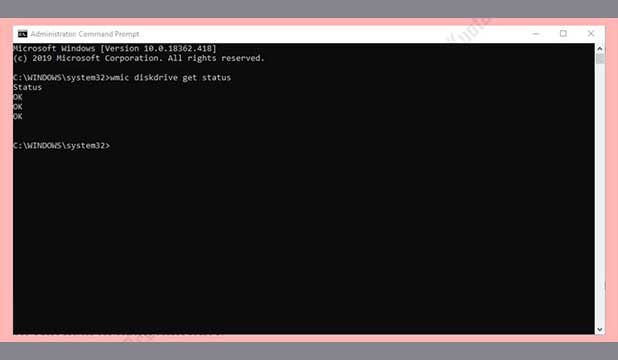
Lalu cara cek kesehatan hardisk yang selanjutnya bisa kalian gunakan tanpa menggunakan software pihak ketiga adalah dengan menggunakan CMD. Kenapa kami katakan CMD bukan aplikasi pihak ketiga ? karena CMD merupakan software bawaan dari Windows. Dan cara melakukannya adalah:
- Buka aplikasi CMD di pc atau laptop kalian dengan cara mengetikan CMD di kolom pencarian Windows atau klik kanan pada menu start dan pilih menu Command Prompt.
- Setelah itu silahkan kalian tuliskan perintah wmic diskdrive get status lalu tekan enter.
- Silahkan tunggu sampai proses pengecekan hardisk selesai.
Dengan menggunakan cara diatas, jika kalian mendapati status OK maka berarti hardisk yang ada pada komputer atau laptop kalian dalam kondisi bagus. Dan cepat lambatnya proses pengecekannya tergantung dari jumlah hardisk yang ada pada komputer kalian.
Cara Cek Kesehatan Hardisk dengan Software
Jika kalian sudah melakukan dua cara diatas namun kalian belum merasa yakin, maka saran tigasiku.com kalian bisa menggunakan metode kedua yaitu cek kesehatan hardisk dengan menggunakan software atau aplikasi tambahan. Apa saja itu, berikut informasinya.
1. Menggunakan HDTune
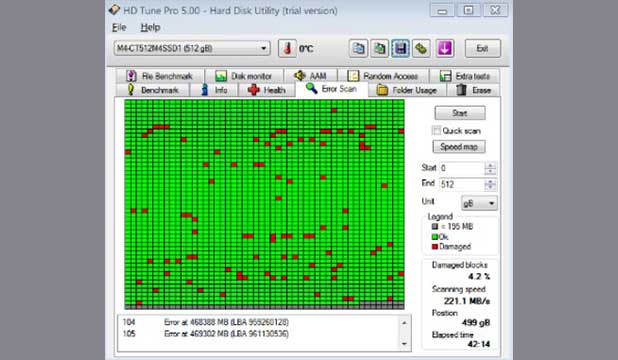
Pertama kalian bisa menggunakan software bernama HDTune. Dengan aplikasi atau software yang satu ini kalian dapat melakukan pengecekan kondisi hardisk lewat fitur SMART yang akan dapat melakukan scanning bad sector. Berikut langkah-langkahnya.
- Unduh dan instal aplikasi HDTune kedalam komputer atau laptop yang kalian miliki.
- Setelah itu silahkan kalian buka aplikasinya dan silahkan klik pada menu Health.
- Pada menu tersebut kalian bisa melihat secara jelas dan detail status kesehatan hardisk yang kalian punya.
- Untuk memaksimalkan hasilnya ada baiknya silahkan gunakan fitur scanning bad sectorpada tab Error Scan.
- Jika hasil akhir terdapat satu bad sector, kami sarankan untuk segera melakukan backup data.
2. Menggunakan HDD Regenerator
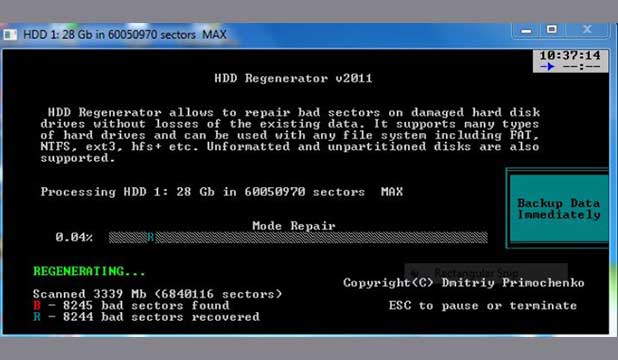
Selain menggunakan HDTune seperti diatas kami sampaikan. Cara cek status kesehatan hardisk juga dapat kalian lakukan dengan bantuan aplikasi HDD Regenerator. Untuk panduan caranya silahkan simak dibawah ini.
- Pertama silahkan download dan instal aplikasi HDD Regenerator kedalam komputer atau laptop kalian.
- Jika sudah silahkan buka aplikasinya maka akan muncul 3 opsi pilihan menu Start Process under Windows, Create bootable flash serta CD/DVD.
- Untuk melakukan pengecekan hardisk silahkan pilih Create bootable flash.
- Sampai disini maka kalian akan melihat sebuah proses pengecekan yang otomatis dilakukan aplikasi dengan cara melakukan data booting.
- Silahkan tunggu hingag prosesnya selesai.
3. Menggunakan Harddisk Sentinel
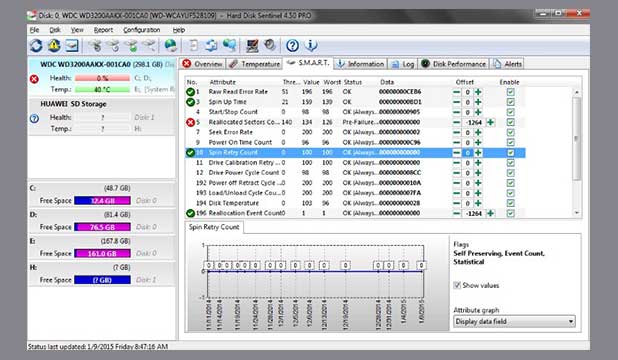
Dan yang selanjutnya dapat kalian gunakan untuk cek status kesehatan hardisk yaitu dengan menggunakan aplikasi atau software Harddisk Sentinel. Dengan menggunakan aplikasi ini bukan hanya dapat mengecek status kesehatan, tetapi juga dapat melakukan perbaikan pada hardisk yang terindikasi bad sector.
Bahkan ketika menggunakan aplikasi ini kalian juga akan melihat berbagai macam data penting seperti merk dan juga kapasitas yang dimiliki hardisk tersebut. Dan untuk menggunakannya pun cukup mudah karena kalian hanya perlu membuka dan menjalankan aplikasi ini.
Setekah itu diakhir pengecekan akan memperlihatkan indikator yang merupakan hasil pengecekan. Yang dimana dari pengelaman mimin, aplikasi ini akan memperlihatkan 3 warna indikator.
- Merah : Mengindikasikan hardisk terdapat kerusakan.
- Hijau : Mengidikasikan bahwa hardisk masih dalam kondisi bagus.
- Kuning : Mengindikasikan kondisi hardisk kurang bagus.
4. Menggunakan Acronis Drive Monitor
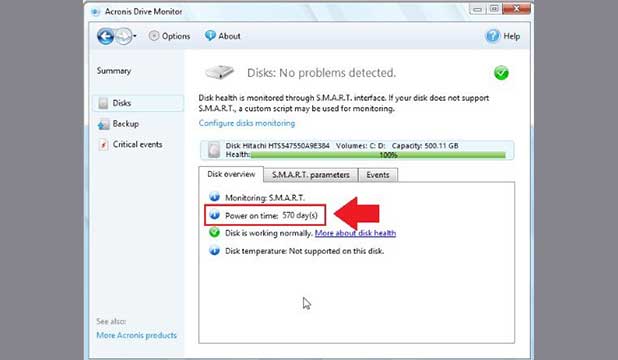
Dan cara cek kesehatan hardisk dengan software yang berikutnya adalah dengan menggunakan Acronis Drive Monitor. Dengan aplikasi ini kalian akan dapat mengetahui banyak hal termasuk juga kesehatan dari hardisk yang kalian puya. Untuk cara menggunakannya pun cukup mudah.
- Pertama kalian perlu download dan instal aplikasi Acronis Drive Monitor ke pc atau laptop kalian.
- Setelah itu buka aplikasinya dan klik menu Disks.
- Secara otomatis aplikasi akan berjalan untuk melakukan pengecekan kesehatan hardisk.
- Jika aplikasi menunjukan 70% kebawah maka itu bisa diartikan bahwa hardisk kurang baik.
- Namun jika hasil menunjukan 70% keatas dan berwarna hijau maka berarti hardisk dalam kondisi yang baik.
Nah itulah kiranya tips cara cek kesehatan hardisk yang bisa kalian lakukan baik dengan aplikasi atau software dan tanpa menggunakan software sama sekali. Cukup mudah bukan cara yang bisa digunakan ini? Dan semoga apa yang sudah tigasiku.com sampaikan diatas bisa bermanfaat. Sekian dan terimakasih.